Я заменил жесткий диск. Как мне полностью уничтожить всю деликатную информацию, находящуюся на старом диске?
Чтобы удалить данные радикально, вы должны их «забить», т.е. записать что-нибудь поверх. Простое удаление файлов или переформатирование диска для этой цели не годятся. К счастью, существует множество бесплатных или совсем недорогих программ (известных также как шредеры — по аналогии с уничтожителями бумаг), которые способны записать поверх вашей информации нули или какие-либо случайные конфигурации символов, что исключит возможность ее восстановления с помощью специальных программных средств.
Некоторые машины, однако, в состоянии восстанавливать данные в тех случаях, когда запись поверх них была выполнена только один-два раза. Вот здесь и вступают в действие стандарты на надежное удаление, например стандарт Министерства обороны США 5220.22-M. В соответствии с ним трехкратная «забивка» имеющихся на секторе диска данных различными конкретными символами рассматривается как один проход. Чтобы сделать информацию полностью невосстановимой, многие эксперты рекомендуют проводить семь проходов. Но прочтение данных, «забитых» даже простейшими программами-шредерами, требует дорогостоящего оборудования, так что если вы не опасаетесь профессиональных сыщиков, то необходимости в такой многократной операции, скорее всего, у вас и не возникнет.
Имейте также в виду, что удаление одних лишь файлов с конфиденциальными данными не обезопасит вас полностью. Невыявленные копии этих файлов могут иметься в «неиспользуемых» областях жесткого диска или в файле подкачки, и потому неплохо будет заодно почистить и эти области или, для верности, весь жесткий диск целиком. (По адресу find.pcworld.com/34832 приведены дополнительные сведения об опасностях, исходящих от жестких дисков, информация с которых не была надежным образом удалена.)
Если вам нужно уничтожить отдельно взятые файлы (не содержащие государственных тайн) и очистить свободное место на диске, то можно положиться на бесплатную программу Hard Disk Scrubber 2 компании Summit Computer. Для большей предосторожности включите опцию Heavy Scrub («Капитальная чистка»), дабы заказать трехкратную «забивку» удаляемых данных (см. рисунок). Копия этой программы находится по адресу find.pcworld.com/34535.
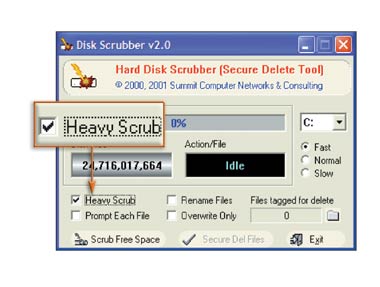
|
| Вычистите с жесткого диска деликатные данные, применив опцию Heavy Scrub бесплатной программы Hard Disk Scrubber |
Более мощный вариант — использование программы BCWipe 3 компании Jetico, добавляющей поддержку стандарта 5220.22-M и функцию очистки неиспользуемого пространства в файле подкачки. Пробная версия этой программы доступна по адресу find.pcworld.com/34538.
Для радикальной зачистки всего диска я рекомендую бесплатную программу Active@KillDisk компании LSoft Technologies или ее ближайшего родственника Active@KillDisk Professional (30 долл.). Эти DOS-программы запускаются с дискеты и «забивают» данные в каждом из разделов жесткого диска. Бесплатная версия выполняет простейшую очистку, покрывая диск нулями в один проход, а профессиональная добавляет «зачистку» по стандарту 5220.22-M и делает столько проходов, сколько заказано.
Такая зачистка, однако, требует времени. В системе, которую я использовал для тестирования, программе KillDisk понадобилось 12 ч на то, чтобы завершить один проход 13-Гбайт диска. На рекомендуемые семь проходов порой требуется не один день. Бесплатная версия программы KillDisk имеется на find.pcworld.com/334541, а версия Professional — на www.killdisk.com.
Архивация почты Outlook и Outlook Express
Как мне заархивировать почту, хранящуюся в Outlook Express, на отдельный диск таким образом, чтобы в дальнейшем легко находить и извлекать ее?
Описываемая ниже техника работает как в Outlook, так и в Outlook Express. Итак, откройте Проводник и создайте новую папку на своем жестком диске, в той или иной сети или на диске CD-R. Теперь запустите свою почтовую клиентскую программу и выберите те сообщения, которые вы хотите заархивировать, или отметьте папку и нажмите

|
| Архив папки Inbox |
Для доступа к заархивированному посланию дважды щелкните на файле этого послания или перетащите его из архивной папки в папку почты.
Lincoln Spector. Wipe Your Drive Clean of All Its Sensitive Data. PC World, июнь 2003 г., с. 162.